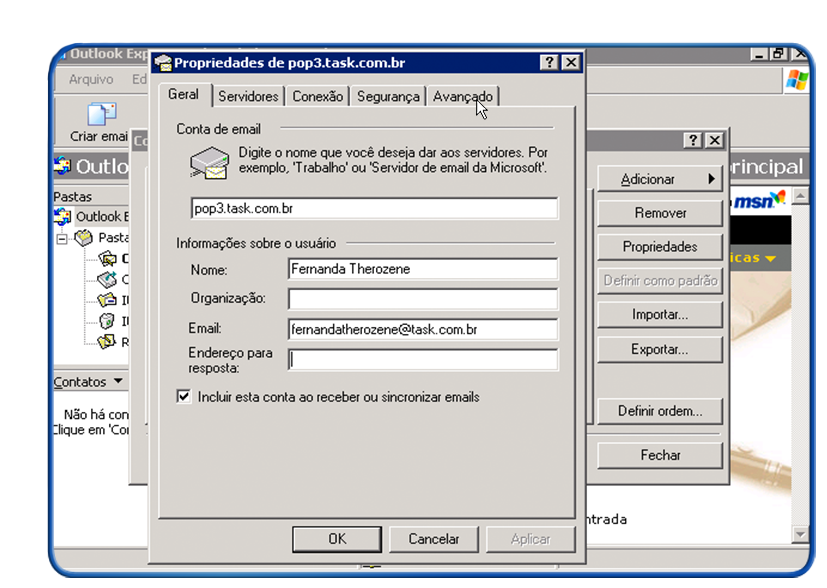Mudanças entre as edições de "Configurando criptografia SSL no Outlook Express 6"
De Task Wiki
(Criou página com '--~~~~categoria:tutoriais categoria:Gerencia_mail <table cellspacing="0"> <tr> <td colspan="2"> </td> </tr> <tr style="background: #F0F8FF"> <td style="vertical-align:...') |
|||
| Linha 1: | Linha 1: | ||
| − | |||
[[categoria:Gerencia_mail]] | [[categoria:Gerencia_mail]] | ||
<table cellspacing="0"> | <table cellspacing="0"> | ||